Linux e Unix
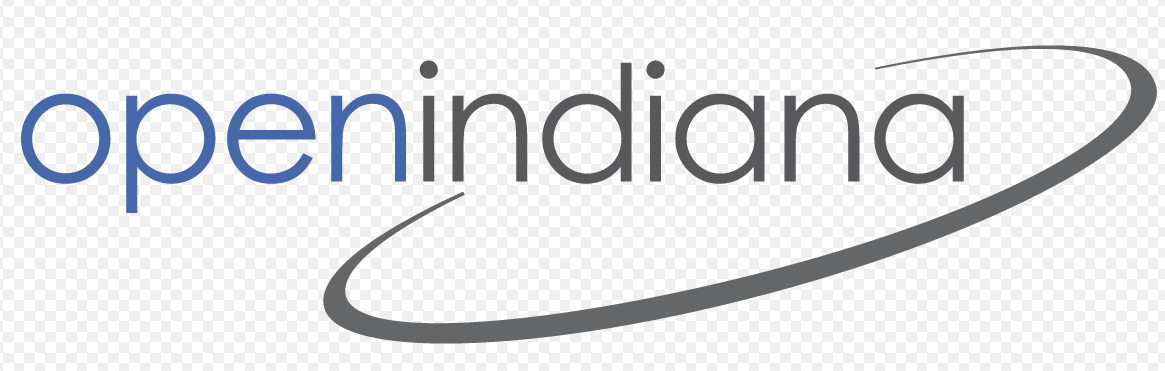
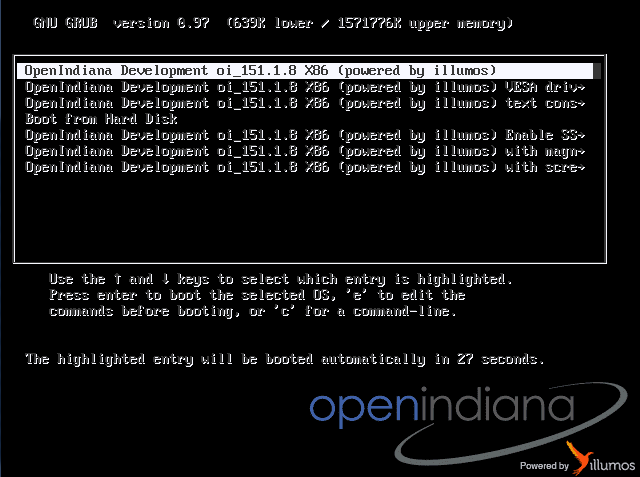
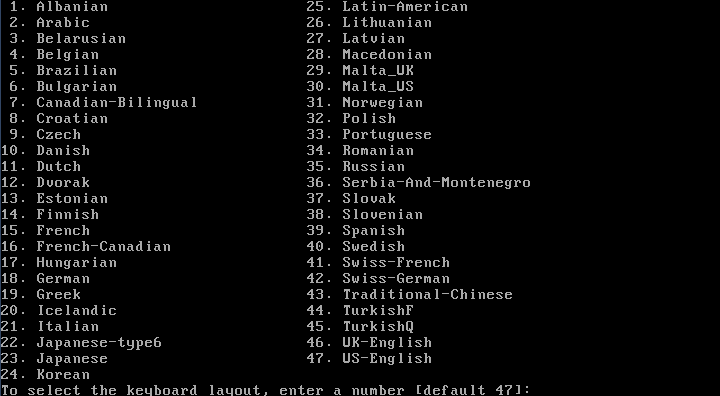
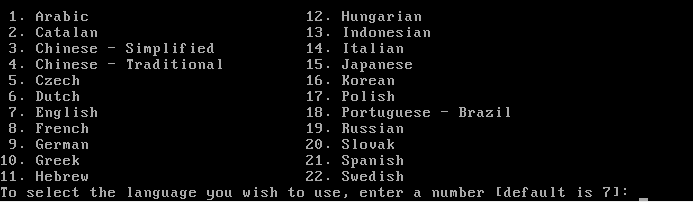
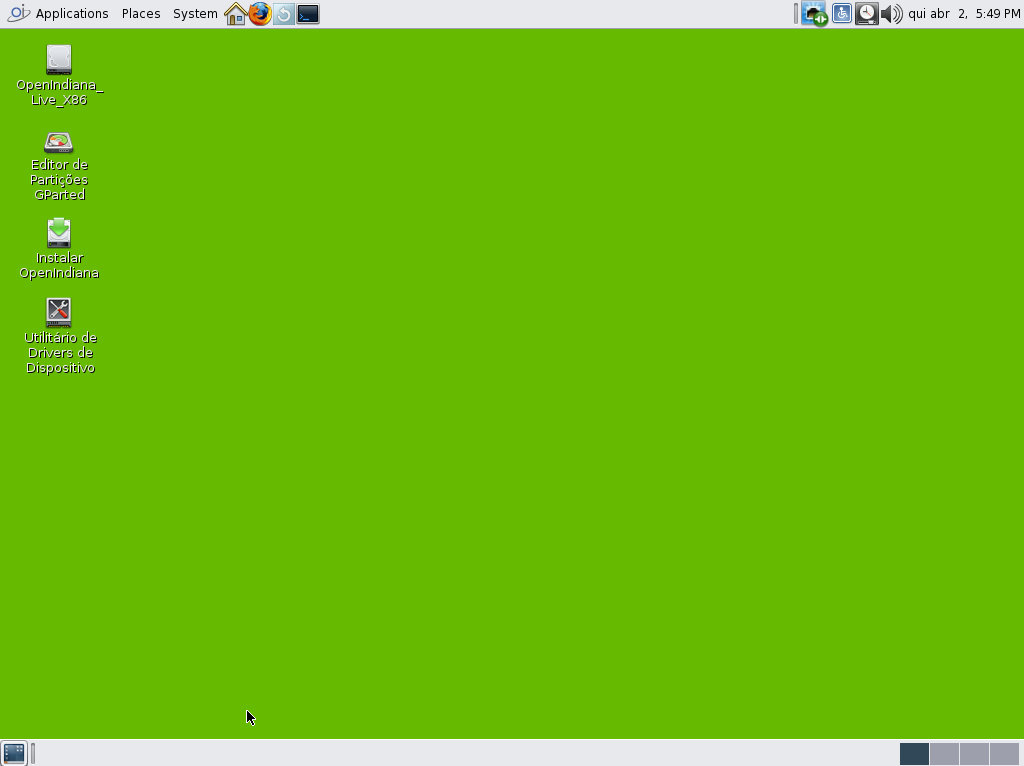
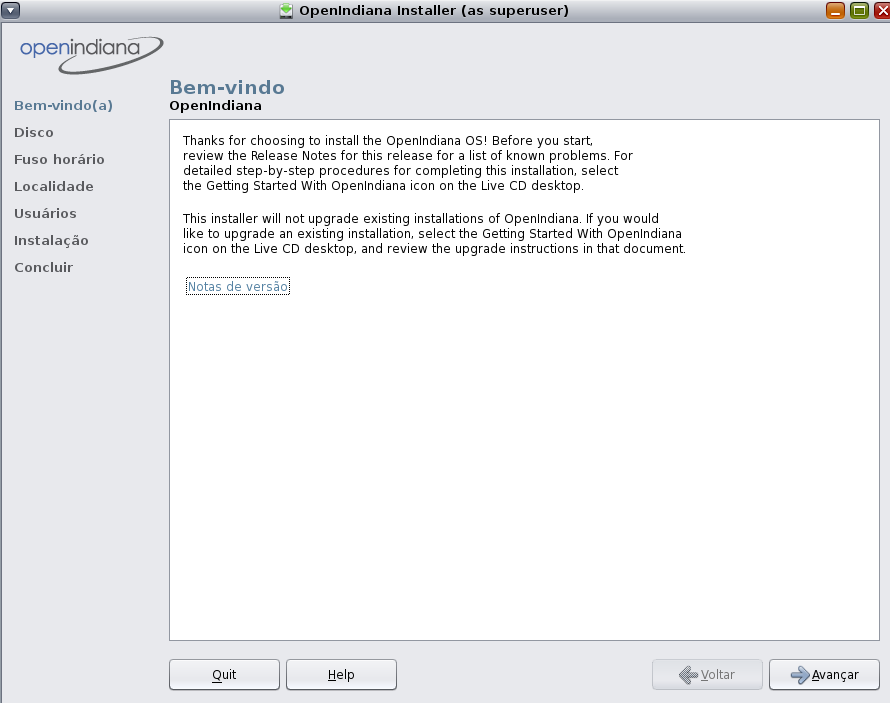
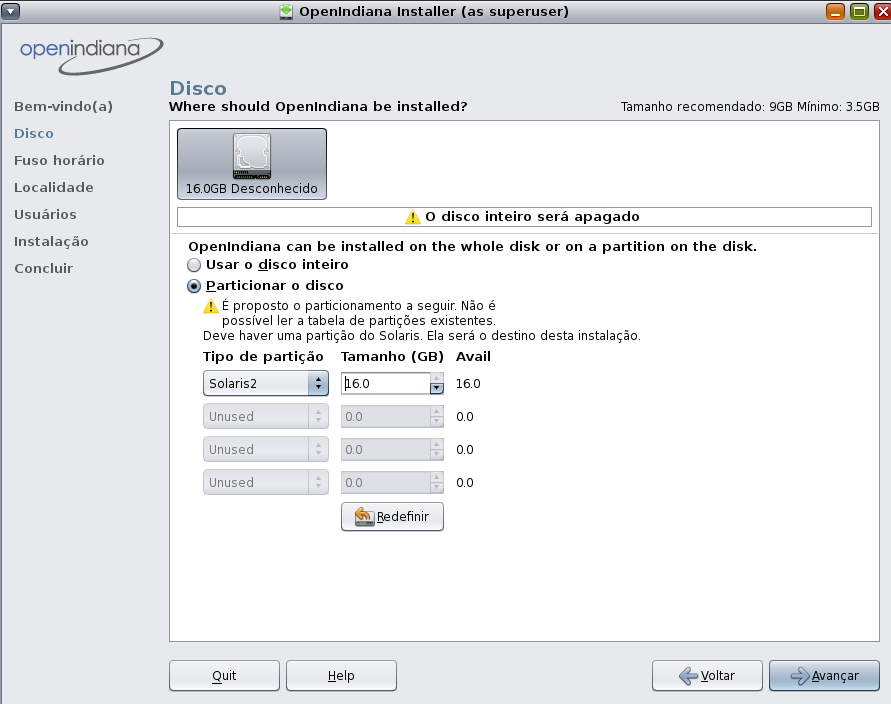
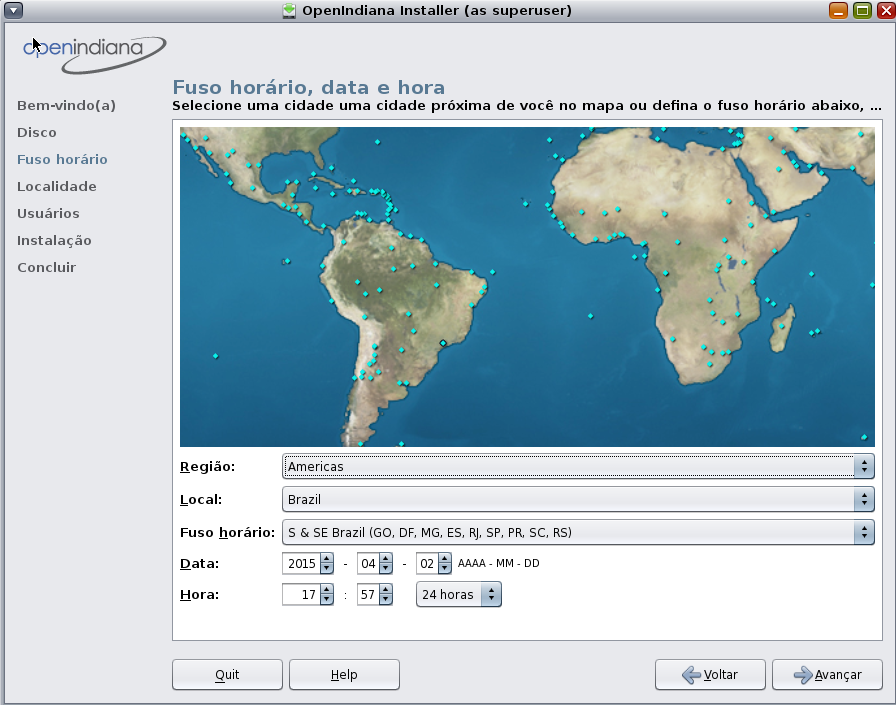
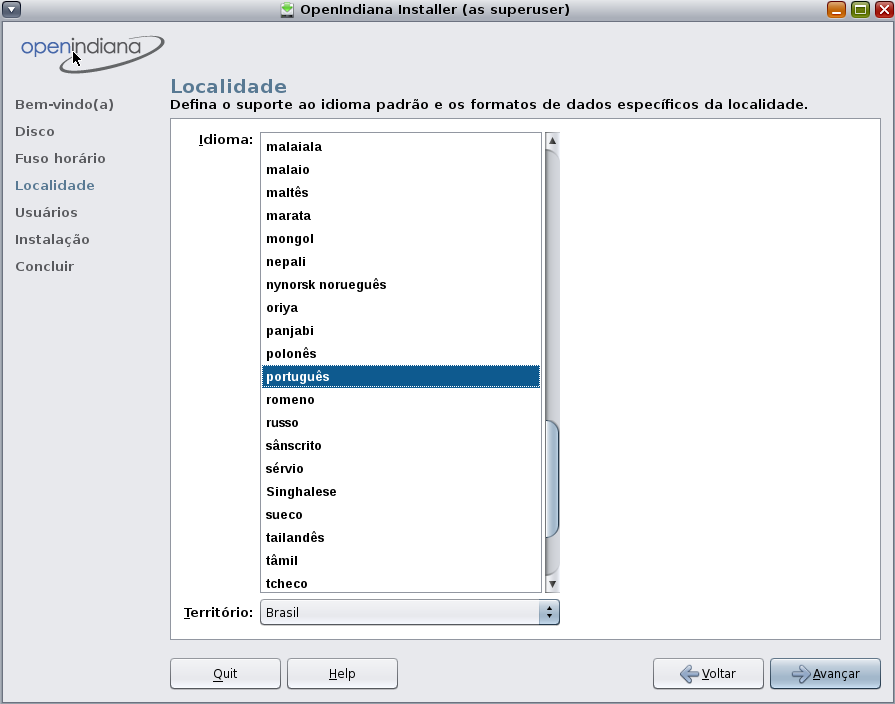
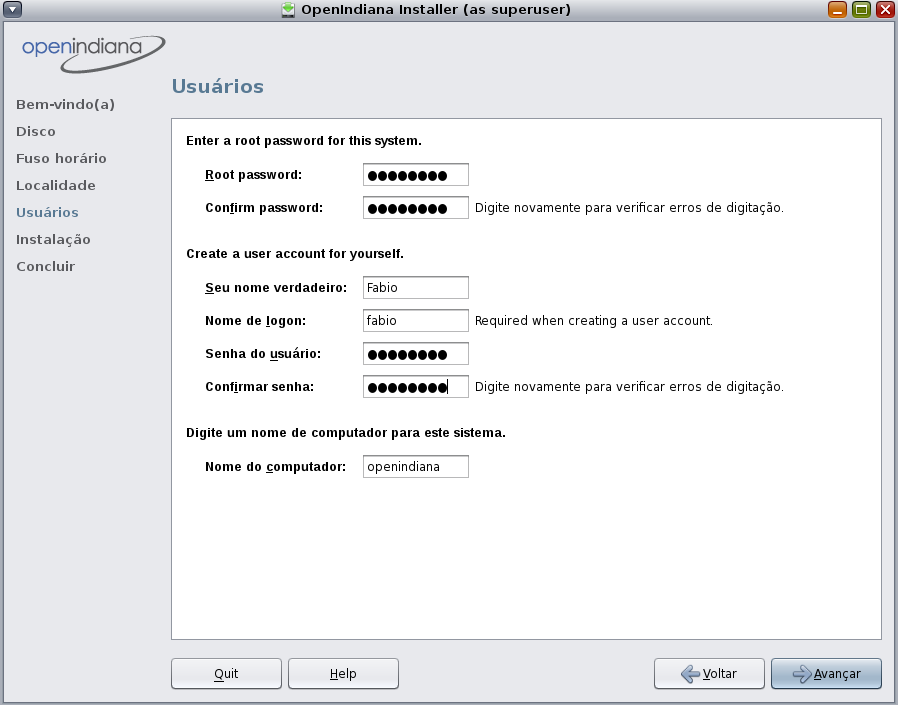
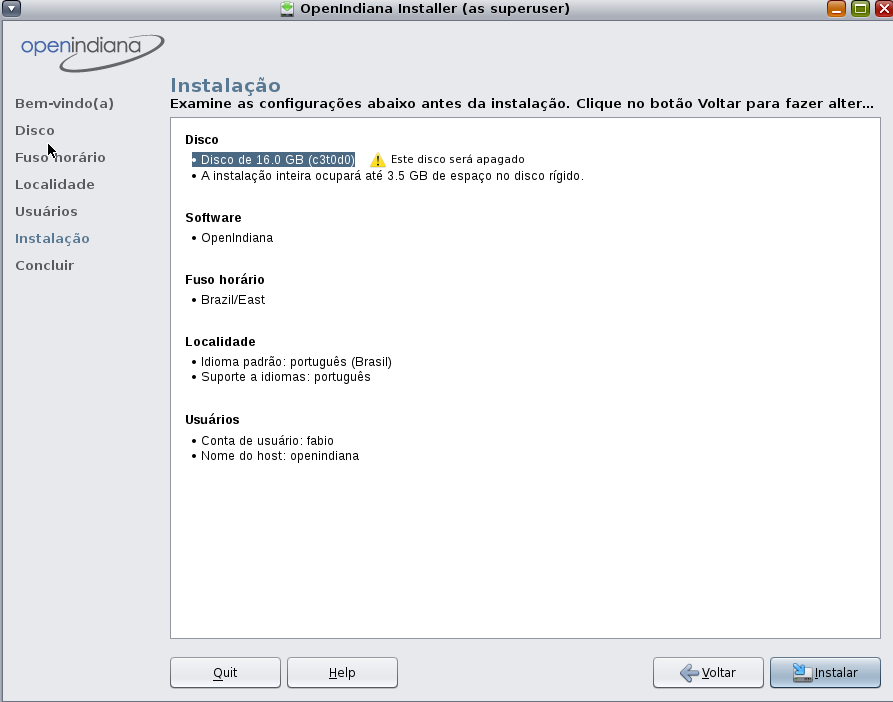
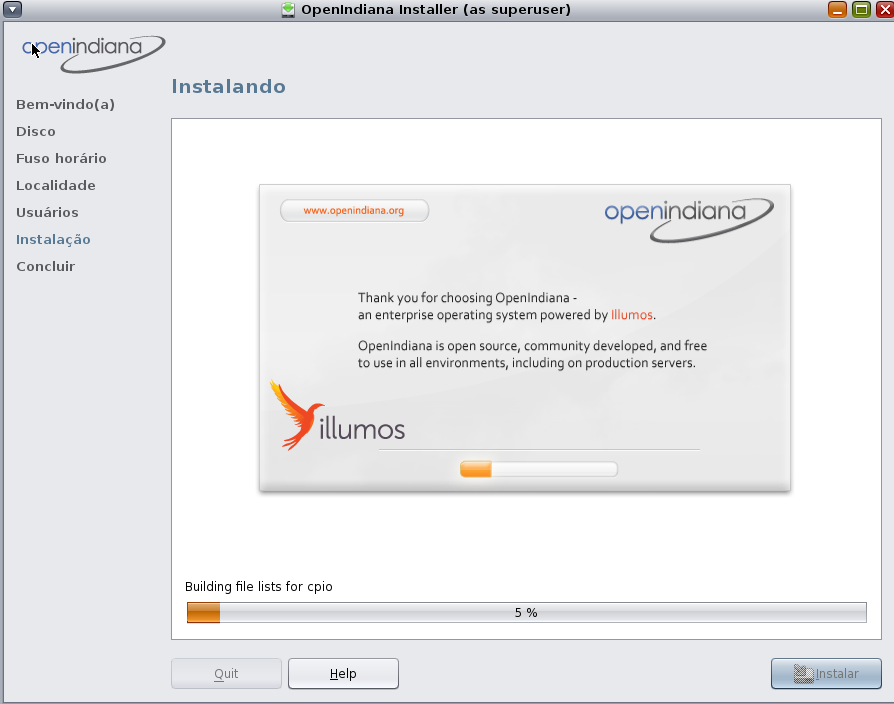
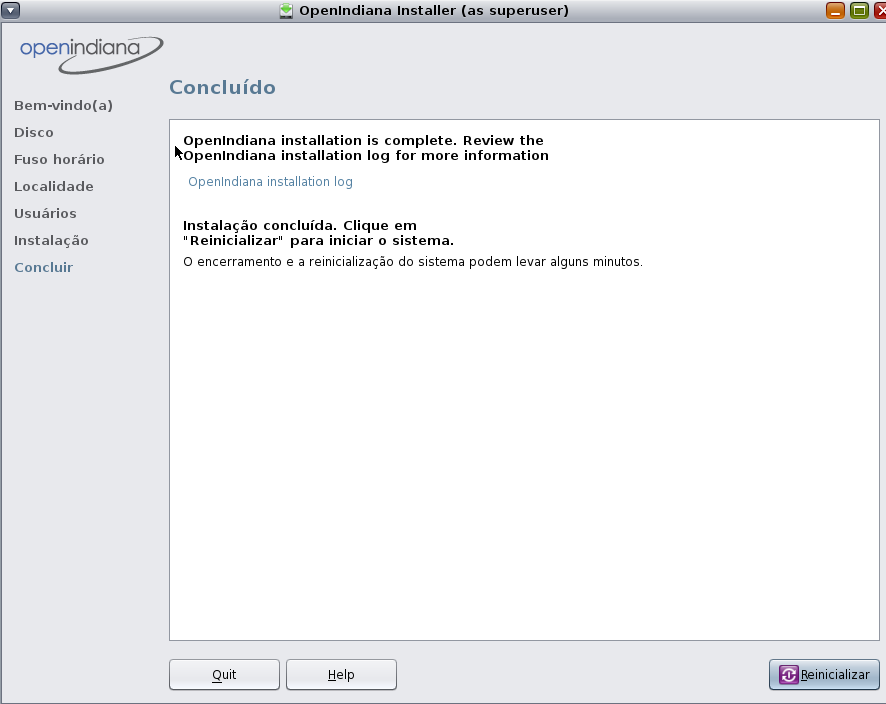
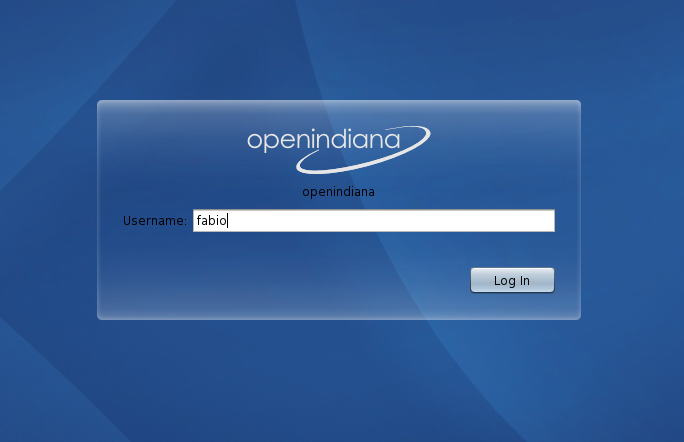
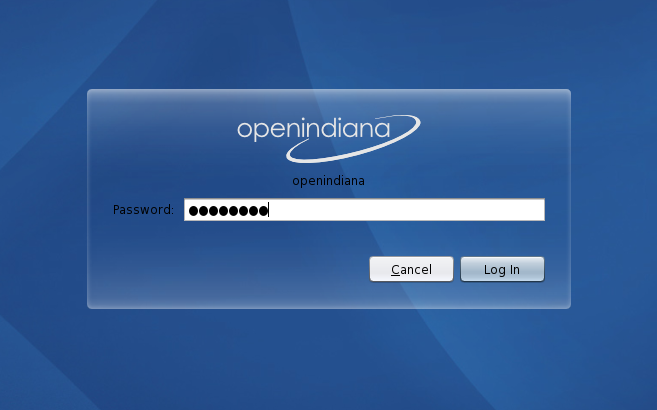
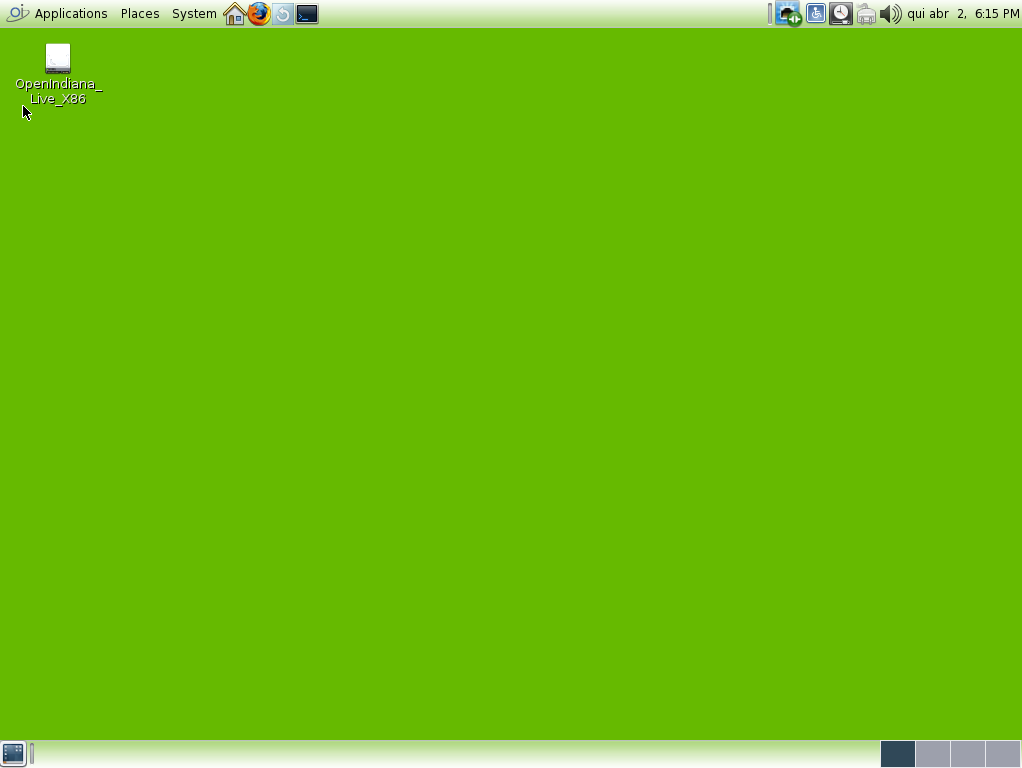
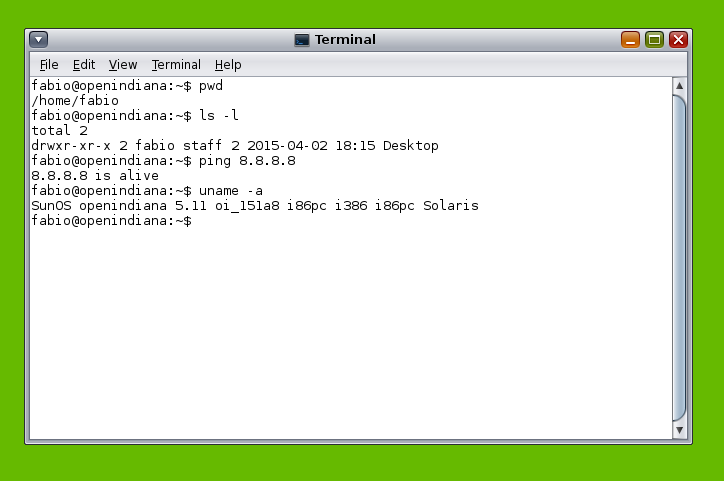

- Chromixium - Chrome Os + Ubuntu Linux - Apresentação E Instalação
Chromixium OS - Instalação do sistema operacional O Chromixium é um sistema operacional livre e de código aberto projetado para simular a aparência do Google Chrome OS, porém mantendo a flexibilidade e o poder do Linux Ubuntu. Características...
- Debian 8 Jessie - Apresentação E Instalação Do Sistema Linux
Hoje foi disponibilizada para download a nova versão do sistema operacional Debian, a versão 8 codinome “Jessie”.Essa versão será suportada pelos próximos 5 anos, e possui diversas novidades interessantes como:Novo sistema init padrão, o systemd...
- Instalação Do Linux Opensuse 13
Neste artigo vou mostrar como instalar o sistema operacional Linux openSUSE 13.2.O openSUSE é um sistema operacional de propósito geral, muito usado em servidores e workstations, desenvolvido pela comunidade do Projeto openSUSE e patrocinado por diversas...
- Trisquel Linux - Apresentação E Instalação
Neste artigo vamos realizar a instalação de uma distribuição Linux muito peculiar, chamada de Linux Trisquel.O Linux Trisquel, que é baseado em Ubuntu, foi desenvolvido originalmente na província da Galícia, na Espanha, entre 2004 e 2005. Inclusive...
- Instalação Do Linux Ubuntu 14.04 Trusty
Vamos proceder neste artigo ao download e instalação do Linux Ubuntu 14.04, “Trusty Tahr”. Primeiramente entre no site www.ubuntu.com para baixar a imagem .iso: Clique no link “Desktop” e então em “Get Ubuntu now”. Na próxima página...
Linux e Unix
OpenIndiana, sistema baseado no OpenSolaris - Apresentação e Instalação
Neste artigo vou mostrar como obter e instalar o sistema operacional OpenIndiana.
O OpenIndiana é um sistema operacional Unix open-source, derivado do Oracle Solaris e do OpenSolaris.
O OpenSolaris foi bifurcado por um grupo de desenvolvedores após a Oracle o descontinuar, e então continuaram a desenvolver e distribuir o código fonte, dando origem ao projeto OpenIndiana
.
O projeto OpenIndiana é mantido pela fundação Illumos (http://wiki.illumos.org/), que também possui diversos outros projetos interessantes, como o NexentaStor e o OmniOS.
Algumas características muito interessantes encontradas no sistema operacional OpenIndiana são:
- Sistema de Arquivos ZFS
- Tecnologia de Virtualização Zones
- Sistema de Gerenciamento de pacotes IPS
- Role Based Access Control (RBAC)
- Balanceamento de Carga e failover facility integrados
- Instalação por LiveCD
- Framework de debugging e diagnósticos DTrace
- Ambiente de Desktop GNOME 2
O site do projeto OpenIndiana é http://openindiana.org/.
Após entrar no site, baixe a imagem para instalação do sistema, clicando em um dos botões de download na página inicial. Instalarei aqui a versão Desktop do sistema, que pode ser baixada diretamente a partir do link abaixo:
http://dlc.openindiana.org/isos/151a8/oi-dev-151a8-live-x86.iso
Caso queira experimentar a versão para servidor, baixe a imagem a seguir:
http://dlc.openindiana.org/isos/151a8/oi-dev-151a8-text-x86.iso
A documentação do sistema pode ser lida no OpenIndiana Handbook. Acesse a partir do link abaixo:
http://wiki.openindiana.org/oi/OpenIndiana+Handbook
Vamos à instalação do sistema.
Instalação do Sistema
Siga os passos abaixo para instalar o OpenIndiana em seu computador:
1. Insira a mídia no drive e inicie o computador. Assim que aparecer a tela do carregador de inicialização GRUB, selecione a primeira opção e pressione Enter:
2. Agora escolha o layout do teclado (Brasileiro = 5) e pressione enter:
3. Na próoxima tela, escolha o idioma a ser utilizado (Português do Brasil = 18), e pressione Enter:
4. Agora aguarde enquanto o LiveCD é iniciado. Após o término da inicialização, você verá a área de trabalho a seguir:
5. Para instalar o sistema, dê duplo clique no atalho “Instalar OpenIndiana” no lado esquerdo da tela. caso apareça uma mensagem de erro relativa à informações de configuração, ignore e clique em OK. Você verá então a tela a seguir:
Clique em Avançar.
6. Agora vamos escolher o esquema de particionamento do disco. Aceite a seleção para criar uma partição do tipo Solaris2 e clique em Avançar. Caso queira um esquema de particionamento diferente, diminua o tamanho da partição atual e crie as demais partições como desejado, clicando nas caixas de Tipo de Partição que serão ativadas.
7. Selecione seu fuso horário, data e hora na tela seguinte e clique em Avançar:
8. Escolha o idioma de sua localidade e seu território na tela seguinte. Clique em Avançar.
9. Na próxima tela, escolha uma senha para o root, e crie um usuário comum para você. Configure também um nome para o computador, e clique em Avançar:
10. Verifique as informações coletadas na próxima tela e, se estiver tudo certo, clique em Instalar. caso haja algum dado incorreto, volte e corrija.
11. Agora aguarde enquanto o sistema é instalado:
12. Após o término da instalação, clique em Reinicializar para reiniciar e dar boot mo sistema instalado:
13. Após reiniciar o sistema, entre com seu nome de usuário no gerenciador de sessão e clique em Log In:
14. Na sequência, digite sua senha e clique em Log In novamente:
15. Perfeito! Sistema instalado com sucesso!
Podemos abrir um terminal e digitar alguns comandos para testar o sistema:
Nos próximos artigos vamos aprender a gerenciar o OpenIndiana, incluindo o gerenciamento de usuários, instalação e remoção de pacotes, rede, serviços de servidor e muito mais. Até!
Sobre Fábio dos Reis
Fábio dos Reis trabalha com tecnologias variadas há mais de 25 anos, tendo atuado nos campos de Eletrônica, Telecomunicações, Programação de Computadores e Redes de Dados. É um entusiasta de Unix, Linux e Open Source em geral, adora Eletrônica e Astronomia, e estuda idiomas, além de ministrar cursos e palestras sobre diversas tecnologias em São Paulo e outras cidades do Brasil.
loading...
- Chromixium - Chrome Os + Ubuntu Linux - Apresentação E Instalação
Chromixium OS - Instalação do sistema operacional O Chromixium é um sistema operacional livre e de código aberto projetado para simular a aparência do Google Chrome OS, porém mantendo a flexibilidade e o poder do Linux Ubuntu. Características...
- Debian 8 Jessie - Apresentação E Instalação Do Sistema Linux
Hoje foi disponibilizada para download a nova versão do sistema operacional Debian, a versão 8 codinome “Jessie”.Essa versão será suportada pelos próximos 5 anos, e possui diversas novidades interessantes como:Novo sistema init padrão, o systemd...
- Instalação Do Linux Opensuse 13
Neste artigo vou mostrar como instalar o sistema operacional Linux openSUSE 13.2.O openSUSE é um sistema operacional de propósito geral, muito usado em servidores e workstations, desenvolvido pela comunidade do Projeto openSUSE e patrocinado por diversas...
- Trisquel Linux - Apresentação E Instalação
Neste artigo vamos realizar a instalação de uma distribuição Linux muito peculiar, chamada de Linux Trisquel.O Linux Trisquel, que é baseado em Ubuntu, foi desenvolvido originalmente na província da Galícia, na Espanha, entre 2004 e 2005. Inclusive...
- Instalação Do Linux Ubuntu 14.04 Trusty
Vamos proceder neste artigo ao download e instalação do Linux Ubuntu 14.04, “Trusty Tahr”. Primeiramente entre no site www.ubuntu.com para baixar a imagem .iso: Clique no link “Desktop” e então em “Get Ubuntu now”. Na próxima página...
